旧iphone/ipad变卡解决方法:
苹果每年都会推出新款iPhone和iPad,以及新版iOS操作系统。虽然使用最新版本软件是个好主意,但没有几个人会每年购买苹果的新硬件。如果用户的iPhone或iPad显出老态,可以尝试本文介绍的小技巧挖掘其潜力。

虽然苹果在努力使iOS能流畅地在老款iPhone和iPad上运行,但令人遗憾的真相是,硬件最终可能力不从心。另外,随着应用越来越先进,它们的运行也会变得不那么流畅。那么,除了无休止地更新硬件外,用户还能做些什么呢?
事实证明,用户对此并非一筹莫展。以下是How To Geek给出的一些小窍门,有助于提升旧iPhone和iPad的运行速度。
重启手机
尝试过关闭然后再开启手机吗?这听起来很可笑,但我们都知道,最久经考验的解决问题的有效途径就是简单地重启设备。要重启手机,只需按下电源键,直到显示“滑动关闭电源”(Slide to power off)出现,关闭设备电源然后再开启设备。
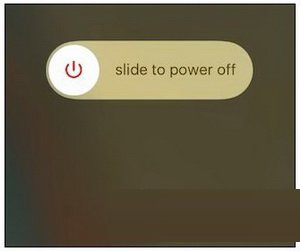
读者都清楚,重启一直是Windows用户的“标配”,但对于解决iPad或iPhone运行慢的问题,这一招也有效。
通过关闭Eye Candy减少图形功能占用的资源
图形对设备性能影响很大。在新购买的iPhone和iPad上,完成所有任务似乎都是无缝和流畅的,但随着设备“年龄的增长”,用户会开始注意到设备出现卡顿。为了减轻卡顿,打开“设置”(Settings),然后依次打开“通用”(General)->“辅助功能”(Accessibility)。
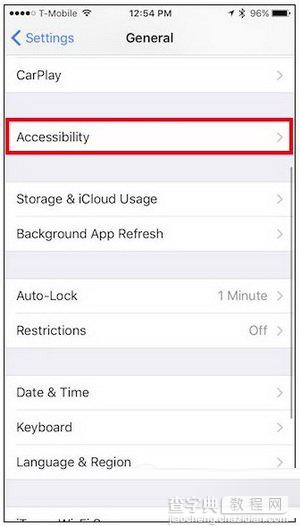
这里有两组设置用户需要关注:“增强对比度”(Increase Contrast)和“减少动态效果”(Reduce Motion)。
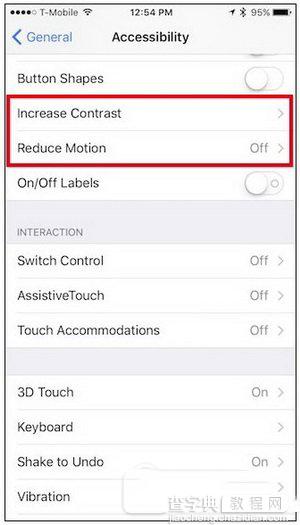
首先点开“增强对比度”,然后开启“降低透明度”(Reduce Transparency)。
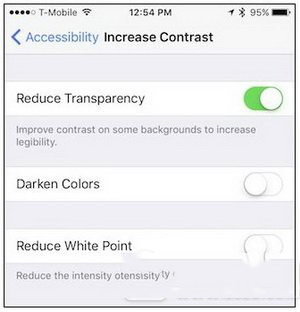
这会去除部分用户界面元素的透明效果,例如控制中心。用户将看不到图标下面的显示内容,图标下面将成为灰色和不透明的。这会减少设备本身要求的处理能力,从而加快其运行速度。
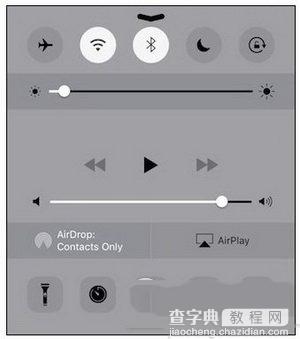
用户可以考虑的其他选项是“减少动态效果”(Reduce Motion),这会减少不必要的动画,例如主屏上的视差效果。
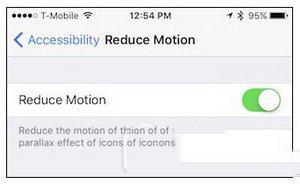
这些选项将大幅提高设备运行速度,但用户显然还可以采取其他措施。
删除应用、释放存储空间
如果iPhone的存储空间已经占满——换句话说,自由存储空间接近于零,卸载不经常使用的应用可能有助于提升某些方面的性能。另外,许多应用都有占用宝贵资源的后台进程,例如后台更新,因此卸载不经常使用的应用会大幅提升手机性能。
确保已经打开“通用”选项,点击“存储和iCloud使用”(Storage & iCloud Usage)。

在“存储”(Storage)选项下点击“管理存储”(Manage Storage)。
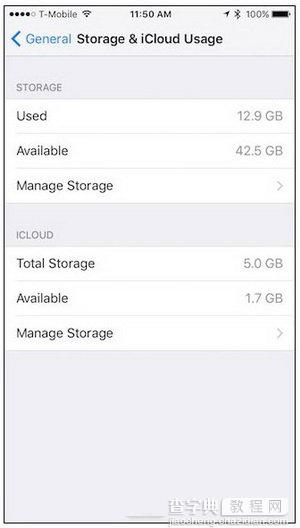
这时屏幕会显示“存储”面板,用户在这里能看到设备上安装的全部应用和它们占用的存储空间(降序排列)。
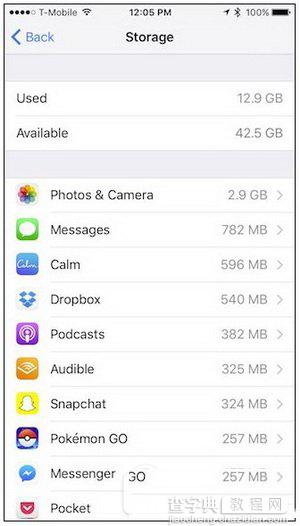
对于大多数应用而言,要卸载应用,用户只需点击它并选择“删除应用”(Delete App)即可。用户也可以在主屏上删除应用,但这里能让用户看到卸载应用释放的存储空间。需要指出的是,用户无需疯狂地删除应用以提高性能,只要有足够的空间存储新拍摄的照片等即可。
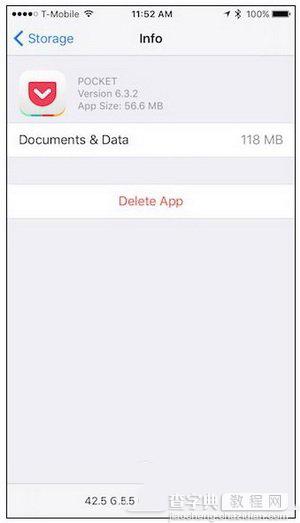
部分应用,例如播客(Podcasts)应用,提供有删除数据的选项,但这属于个别情况。
另外,如果想释放存储空间,用户可以查看应用内部——清除不再需要的部分播客内容,或者以前的照片、视频是获得自由存储空间的一个好方法。
关闭应用更新
后台应用更新必然会占用设备宝贵的资源。幸运的是,用户可以关闭后台应用更新功能。这样做的一个弊端是用户需要手动检查是否有新版本的应用,应用不能在后台自动更新。
依次选择“设置”->“通用”->“后台应用更新”(Background App Refresh)。
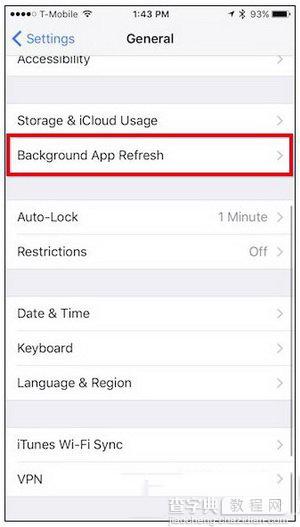
用户有两个选项可供选择:可以关闭全部应用的后台更新,或单个应用的后台更新。
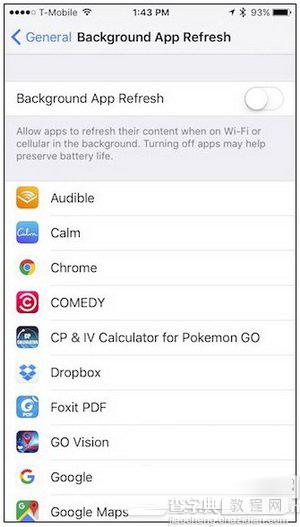
用户可以首先尝试关闭单个应用的后台更新,查看对性能的影响。如果提升作用不明显,尝试一次性关闭所有应用的后台更新。这一选项还可能延长电池续航时间,因此有自己的优势。
清除信息
虽然存储过多信息不大可能拖累手机整体性能,许多用户还是发现,存储数百或数千条信息会造成信息应用速度变慢——毕竟,它需要索引太多的信息,因此,如果开始感到手机变卡,清空信息应用是明智的。
要删除单条信息,用户可以向左滑动信息,显示出“删除”(Delete)按钮。
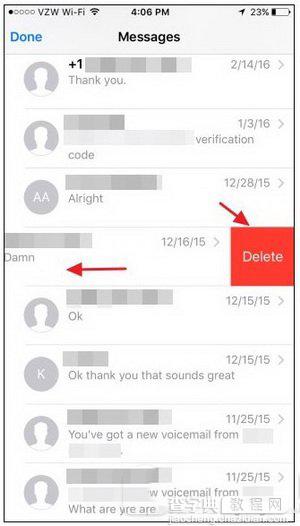
删除多条信息,可以点击左上角的“编辑”(Edit)按钮,然后选择欲删除的信息。
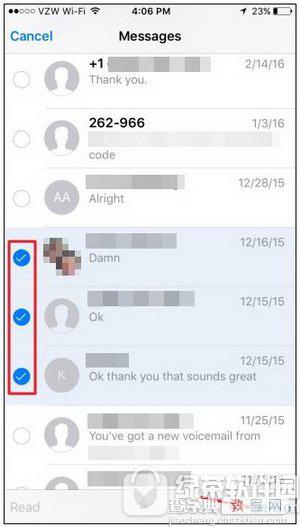
最可能的情况是,用户希望限制存储信息的时间,删除已经保留一定时间的信息。打开iPhone上的“设置”应用,找到并点开“信息”,然后点击“保存信息”(Keep Messages),把信息保存时间限制为1年或30天。
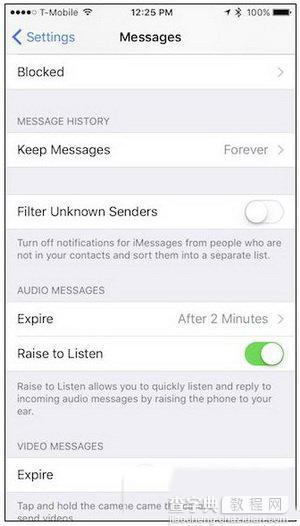
关闭Siri建议
虽然可能很酷,“Spotlight搜索”(Spotlight Search)会给处理能力偏低的设备带来资源压力。关闭搜索时出现的Siri建议有助于提升设备性能。
在“通用”设置选项中,点开“Spotlight搜索”。
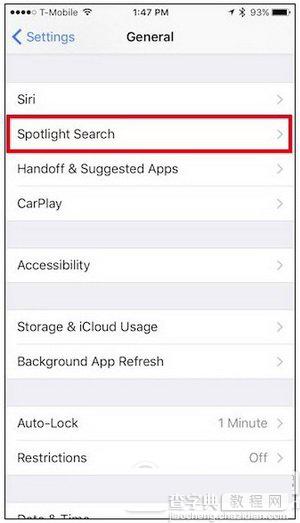
与后台应用更新一样,用户可以选择关闭单款应用的Siri建议,或一次关闭多款应用的Siri建议。
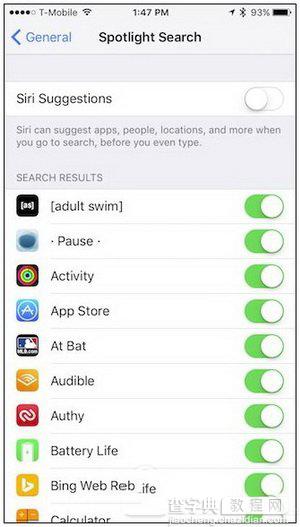
是一次关闭一款应用还是多款应用的Siri建议取决于用户。
使用苹果的应用
与预装的苹果应用相比,第三方应用通常提供更多功能,但它们也可能要求更多资源——资源正是老款iPhone或iPad所缺乏的。
如果感觉第三方应用速度慢,尝试使用苹果的预装应用——例如尝试使用Safari而非谷歌Chrome。因为它们更新节奏慢,苹果在使应用运行流畅方面投入了更多精力,与经常更新的应用相比,它们更适合在旧设备上运行。
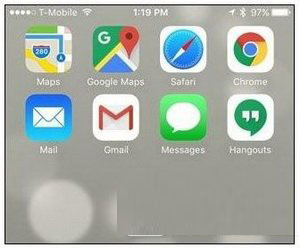
当心iOS更新
用户可能会认为更新到最新版本iOS有助于提升性能,但实际情况并非总是如此。事实上,有时不更新会更好,尤其是在旧设备上。
历史上,多款苹果最新更新包在旧设备上运行——例如iOS 5在第一代iPad,会使设备的运行慢如蜗牛。旧设备在运行最新版本的iOS时通常力不从心。
但情况也并非总是如此(部分iOS更新包真的能提升设备性能),但这表明用户在更新iOS时应当谨慎。不要立即更新最新版本,等上数周,在网上留意其他用户的反馈意见。
iOS版本不能降级,因此一旦升级,用户就只能使用新版本,所以在升级新版本方面用户应当抱观望态度。
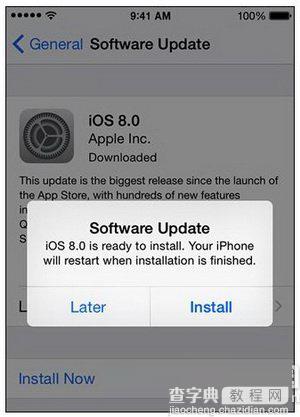
上述措施无效,恢复工厂设置
如果上述措施均不见效,用户的问题就严重了——例如数据损坏,会造成设备速度变慢。这时最好的措施就是恢复工厂设置了,用户需要打开“通用”选项,向下滚动找到“重置”(Reset)。
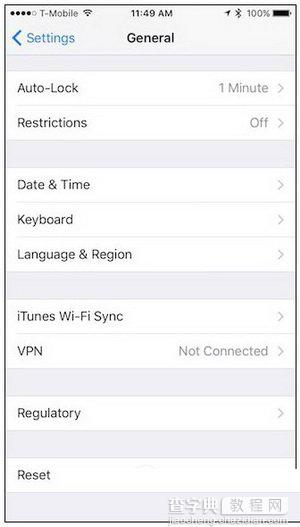
用户可以不采用这一“核武器”选项,首先尝试“重置所有设置”(Reset All Settings),这将删除许多数据,例如存储的WiFi网络、Touch ID、应用授权等。
如果还不奏效,确保备份所有数据,然后选择“删除所有内容和设置”(Erase All Content and Settings)。用户将必须从零开始地设置自己的iPhone,但可能发现它运行更流畅了。
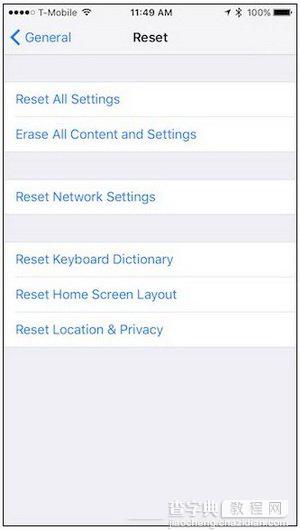
关闭打开的应用无助于提升手机性能
How To Geek认为,纠正一个广为传播的错误认识也很重要:与普遍认识不同的是,“清理运行内存”和关闭打开的应用,对于提升设备总体性能没有多大帮助(虽然它有助于使卡顿的应用运行更流畅)。
事实上,下次打开应用时,应用需要“从零开始”,需要更长时间才能完成某些任务。
希望这些技巧有助于延长旧设备的使用时间。当然,旧设备的运行速度无论如何也无法与新设备相比,但多服役1年左右还是可以的。


